Tableau de bord (pour traducteurs)
memoQ commence avec le Tableau de bord. Tout ce que vous faites dans memoQ, vous commencez au tableau de bord.
Ceci est le tableau de bord du traducteur. Vous voyez cette page d’aide parce que vous venez de la version Translator Pro de memoQ. Si vous souhaitez consulter la page de documentation pour la version project manager, cliquez ici.
Voici quelques-unes des choses que vous pouvez faire :
- Commencer un projet de traduction
- Commencer à travailler sur un projet en ligne
- Traduire des documents dans des projets
- Continuer à travailler sur des documents de projets en cours
- Faire le ménage des projets et en supprimer
- Sauvegarder et restaurer les projets
- Ouvrir la Console de gestion des ressources pour gérer les ressources – mémoires de traduction,bases LiveDocs, modèles de projet, etc.
- Changer la façon dont memoQ se comporte, à travers Options
- Voir et gérer vos licences sur la page Mon memoQ
La plupart du tableau de bord concerne la gestion des projets.
Pour commencer un projet dans memoQ, vous devez créer un projet. Un projet est un espace de travail qui a trois éléments:
-
Les documents source qui doivent être traduits;
-
Les ressources linguistiques à la disposition des traducteurs : mémoires de traduction, bases LiveDocs, bases terminologiques, Muses;
-
Paramètres et autres données qui fournissent des informations supplémentaires ou définissent comment memoQ se comporte: Règles de segmentation, règles d’auto-substitution, paramètres de contrôle qualité, etc.
Les projets affichent leur progression sous forme de pourcentage et donne une indication sur l’avancement.
Un projet contient des rapports – des informations détaillées sur la quantité de mots à traduire, la quantité de mots déjà traduite, quels types de correspondances ont été utilisés, etc.
Un projet que vous pouvez créer est toujours sur votre ordinateur: Cela s’appelle un projet local.
Remarque : Une entreprise de traduction, un chef de projet peut commencer un projet sur un memoQ TMS : Cela s’appelle un projet en ligne.
Comment se rendre ici
Dans Windows, démarrez memoQ. Si vous avez une licence de traducteur, ce tableau de bord apparaît.
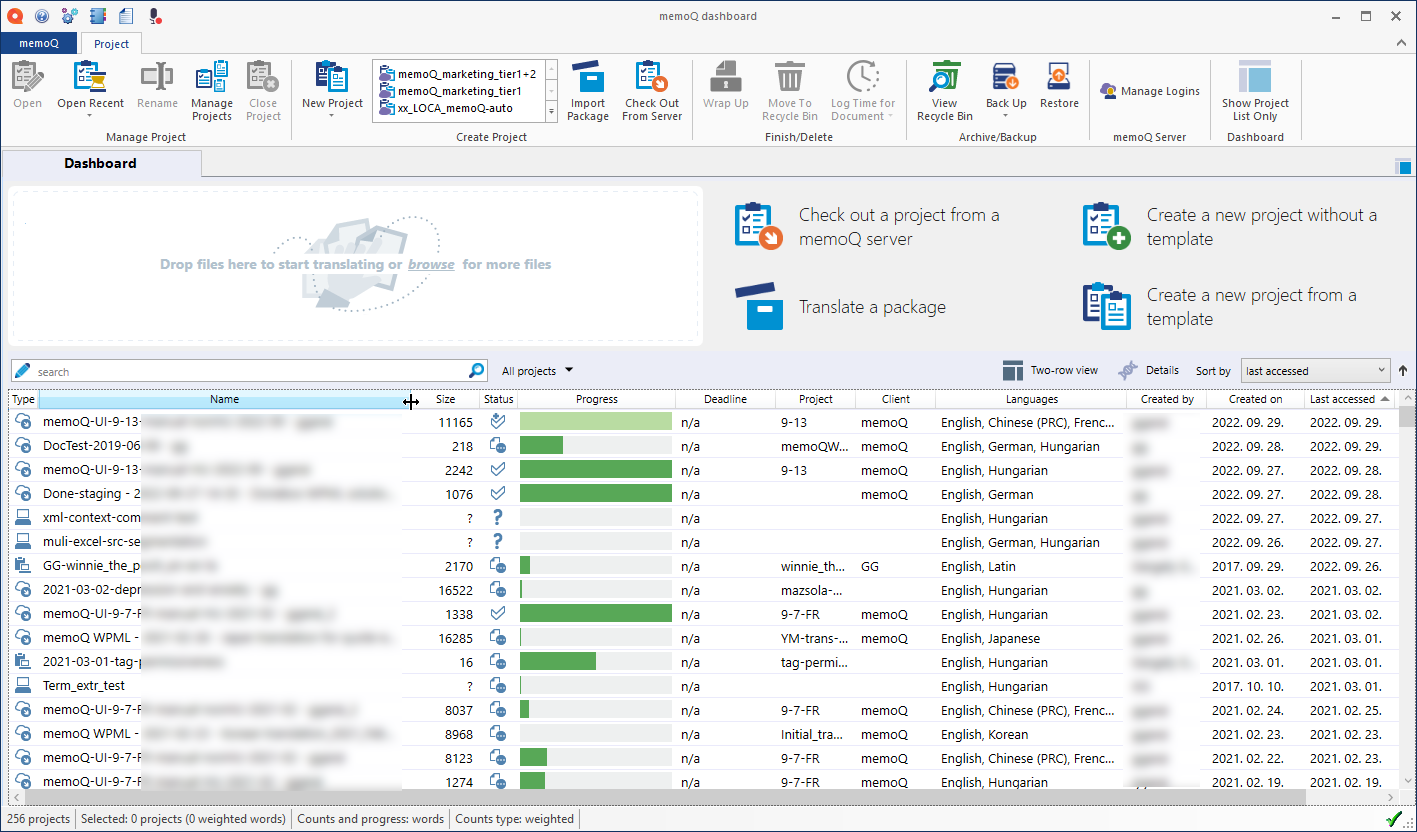
Que pouvez-vous faire?
Le memoQ tableau de bord contient beaucoup d’informations sur les tâches que vous devez gérer.
En haut, vous avez des contrôles pour commencer à travailler sur un projet. Pour en savoir plus : Voir le reste des sections sur cette page.
Au début, vous voyez une liste de projets qui se trouvent sur votre ordinateur.
Pour mieux trouver vos projets, ou pour en apprendre davantage sur chacun d’eux :
-
Comprenez la liste des projets – Voici tout ce qu’il y a à savoir sur le sujet.
-
Obtenir des détails sur un projet. Activez le volet Détails : Cliquez sur l’icône Détails
 et voyez quelles informations vous pouvez y obtenir.
et voyez quelles informations vous pouvez y obtenir. -
Réduisez la liste des projets – Recherchez des mots clés ou configurer des filtres complexes.
Pour commencer un projet dans memoQ, vous devez créer un projet. Voici comment vous le faites:
-
Commencez par les documents que vous devez traduire: Dans Windows, ouvrez le dossier où se trouvent les documents sources.
-
Faites-les glisser et déposer dans la fenêtre memoQ, dans la section qui dit Déposez les fichiers ici.
Ou : Dans la même section, cliquez sur le lien de navigation. Une fenêtre ouverte apparaît. Trouvez et sélectionnez les documents que vous avez besoin à traduire. Cliquez sur Ouvrir.
-
La section glisser-déposer change en cette section:
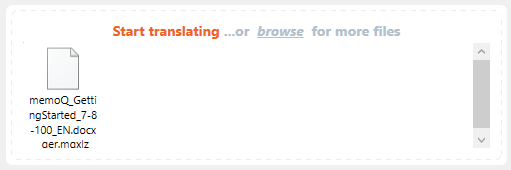
-
En haut, cliquez sur Démarrer la traduction. La fenêtre Créer un nouveau projet à partir d’un modèle apparaît.
Ou :
-
Dans l’onglet Projet, cliquez sur Nouveau projet. L’assistant de création Nouveau projet à partir d’un modèle s’ouvre.
Ou : Cliquez sur le nom d’un modèle à côté de l’icône Nouveau projet. L’assistant de création Nouveau projet à partir d’un modèle s’ouvre. memoQ utilisera automatiquement le modèle sur lequel vous avez cliqué.
Pour créer un projet sans modèle : Dans l’onglet Projet du ruban, cliquez sur la flèche sous l’icône Nouveau projet. Choisissez Nouveau projet. L’assistant de création Nouveau projet s’ouvre.
Ou :
Sur le côté droit de la fenêtre memoQ, cliquez sur Créer un nouveau projet à partir d’un modèle. L’assistant de création Nouveau projet à partir d’un modèle s’ouvre.
Pour créer un projet sans modèle : Sur le côté droit de la fenêtre memoQ, cliquez sur Créer un nouveau projet sans modèle. L’assistant de création Nouveau projet s’ouvre.
Votre client peut vous demander de travailler sur un travail en ligne. Un projet en ligne est sur un memoQ TMS. Votre client vous envoie les détails suivants:
-
L’adresse (URL) de l’emplacement où se trouve le projet en ligne
-
Votre nom d’utilisateur et votre mot de passe
-
Le nom du projet
Vous devez récupérer le projet. Lorsque vous consultez un projet en ligne, memoQ créera une copie du projet sur votre ordinateur. memoQ garde la copie locale synchronisée avec le projet en ligne sur le serveur. La copie locale est également appelée la copie locale du projet en ligne.
Vous n’obtiendrez pas le projet entier: memoQ télécharge uniquement les documents qui vous ont été attribués.
-
Sur le côté droit de la fenêtre memoQ, cliquez sur Récupérer un projet d’un memoQ TMS.
-
Le volet Récupérer un projet en ligne apparaît sur le côté droit de la fenêtre memoQ.
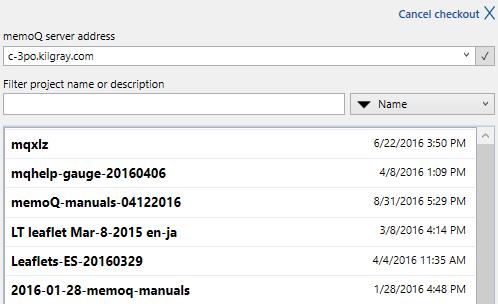
-
D’abord, connectez-vous au serveur distant. Dans la memoQ TMS zone adresse, tapez ou collez l’adresse de l’emplacement en ligne que vous avez obtenu de votre client. Si vous avez déjà travaillé avec ce serveur, vous pouvez le choisir dans la liste déroulante dans la même memoQ TMS adresse. Lorsque le nom du serveur est rempli, cliquez sur la coche
 à droite.
à droite.Si memoQ affiche la fenêtre Connexion au serveur : Tapez votre nom d’utilisateur et mot de passe là, puis cliquez sur OK. Cela se produit si c’est la première fois que vous vous connectez à ce serveur. Après vous être connecté à un memoQ TMS pour la première fois, memoQ enregistrera votre nom d’utilisateur et votre mot de passe.
-
memoQ affiche une liste de projets en ligne et de packages de traduction. Vous voyez les packages seulement si vous êtes autorisé à travailler avec eux sur ce serveur.
Un projet ou un package de traduction figure sur la liste s’il contient au moins un document attribué à vous dans n’importe quel rôle(Traducteur,relecteur 1, relecteur2).
S’il y a trop de projets et que vous ne trouvez pas le vôtre: Tapez des mots dans la boîte de Filtrer par nom ou par description de projet.
Trier la liste par échéance, nom ou date de création: Choisissez le champ de tri dans la zone déroulante à côté du nom de projet ou de la zone de description de filtre. Si vous devez inverser l’ordre de tri, choisissez à nouveau le même champ.
-
Cliquez sur le nom du projet sur lequel vous devez travailler. Le volet Récupérer un projet en ligne change comme ceci:
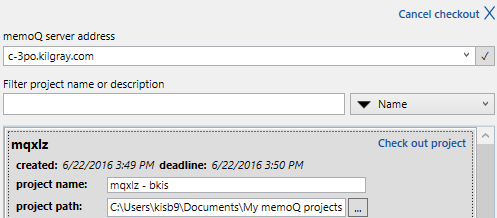
-
Alors, changez ces options si nécessaire:
-
Nom du projet: Ce sera le nom du projet sur votre ordinateur. C’est différent du nom du projet en ligne. En fait, ce n’est pas la même chose: cela contient des documents où vous avez du travail à faire, rien de plus. Les documents attribués à d’autres personnes n’apparaîtront pas.
Normalement, vous pouvez utiliser le nom que memoQ offre. Lorsque vous consultez un projet en ligne, memoQ crée un projet local avec ce nom. Ce projet local contient des copies locales des documents. Mais si vous avez consulté ce projet plus tôt, ou si vous avez un projet local avec le même nom, memoQ vous avertit que le nom du projet est déjà pris. Lorsque cela se produit, vous pouvez changer le nom du projet local dans cette zone de texte.
S’il existe déjà un projet local avec le même nom, vous verrez également un lien Ouvrir. Si vous cliquez dessus, memoQ ouvre le projet existant, au lieu de le vérifier à nouveau depuis le serveur.
-
Chemin du projet: C’est le dossier où memoQ enregistre la copie locale du projet en ligne. Normalement, vous ne changeriez pas cela. memoQ enregistre le projet vérifié dans le même dossier où les projets locaux sont stockés. Si vous devez changer ceci: Tapez un autre chemin de dossier dans la zone de texte, ou appuyez sur le bouton ... et trouvez un autre dossier pour la copie locale du projet.
Ne pas utiliser cela pour rafraîchir ou mettre à jour le contenu d’un projet en ligne qui a été consulté plus tôt. Pour mettre à jour le contenu, il suffit d’ouvrir la copie locale du projet depuis votre ordinateur. memoQ télécharge et téléverse automatiquement les modifications des documents du projet. La même chose se produit si vous ouvrez un document dans le projet, ou lorsque vous cliquez sur Synchroniser le projet dans le ruban Documents. Normalement, memoQ synchronise automatiquement le projet et ses ressources, à moins que vous ne désactiviez la synchronisation automatique sur le ruban des documents.
-
- Dans le coin supérieur droit du segment du projet, cliquez sur le lien Récupérer le projet. memoQ se connecte à l’emplacement où se trouve le projet et crée votre copie locale. Après cela, la récupération du projet en ligne apparaît sur la liste des projets: Vous pouvez commencer à travailler dessus.
Un autre moyen: Dans le ruban Projet, cliquez sur Récupérer depuis un serveur. La fenêtre Récupérer un projet en ligne s’ouvre. Pour plus d’informations: Voir la discussion au sujet de la fenêtre du projet en ligne.
Votre client peut vous envoyer du travail sous la forme d’un package de traduction. Le package de traduction est un fichier (généralement un gros fichier) que vous recevez par courriel.
Le package de traduction contient les documents dont vous avez besoin pour traduire, ainsi que toutes les mémoires de traduction, bases terminologiques et autres ressources dont vous pourriez avoir besoin pour effectuer le travail.
Pour commencer à travailler sur un package de traduction:
-
Sauvegardez le fichier de l’e-mail dans un dossier sur votre ordinateur.
-
Sur le côté droit de la fenêtre memoQ, cliquez sur Traduire un package de traduction.
-
Une fenêtre ouverte apparaît. Trouvez le dossier où se trouve le fichier de package, puis sélectionnez le fichier. Cliquez sur Ouvrir.
-
La fenêtre du package de traduction d’importation apparaît.
-
Modifiez ces options si nécessaire:
- Nom du projet: Ce sera le nom du projet sur votre ordinateur.
Normalement, vous pouvez utiliser le nom que memoQ offre. Vous n’avez qu’à changer le nom, vous avez déjà un projet du même nom.
- Répertoire de projet: C’est le dossier où memoQ enregistre le projet qu’il crée à partir du paquet. Normalement, vous ne changeriez pas cela. Si vous devez changer ceci: Tapez un autre chemin de dossier dans la zone de texte, ou appuyez sur le bouton ... et trouvez un autre dossier pour le projet.
Cliquez sur OK lorsque terminé.
-
memoQ importe le package de traduction et crée un projet sur votre ordinateur. Après cela, le package de traduction apparaît sur la liste des projets. Vous pouvez commencer à travailler dessus.
Pour traduire ou modifier des documents dans un projet, vous devez d’abord ouvrir le projet.
C’est la même chose pour les projets « normaux » (que vous avez créés) ; pour les paiements des projets en ligne; et pour les projets importés à partir de paquets. Ils apparaissent tous sur la même liste de projets.
-
Trouvez le projet dans la liste, et double-cliquez sur son nom. L’espace de travail du projet s’ ouvre avec Accueil .
Pour trouver le projet plus facilement : Au-dessus de la liste de projets, tapez une partie du nom ou de la description du projet dans la barre de Recherche. memoQ réduit la liste aux projets qui contiennent votre recherche dans leur nom.
Clic droit est préférable. Pour ouvrir un projet, vous pouvez cliquer avec le bouton droit sur son nom, puis choisir Ouvrir dans le menu.
-
Dans Accueil, choisissez Traductions.
-
Double-cliquez sur le document que vous souhaitez modifier.
Ou : Cliquez avec le bouton droit sur le nom du document, et choisissez Ouvrir pour Traduction.
Lorsque vous arrêtez de travailler pour la journée, fermez simplement le projet dans memoQ. Toutes vos modifications et changements sont enregistrés automatiquement.
Pour continuer à travailler le jour suivant, il suffit de rouvrir le projet. memoQ se souviendra même du document que vous étiez en train de modifier. De plus, memoQ vous ramènera au segment où vous vous étiez arrêté la dernière fois.
Vous pouvez modifier des documents dans un projet local ou dans une copie locale d’un projet en ligne. Vous obtenez une liste des deux si vous choisissez Cet ordinateur dans la case emplacement ci-dessous l’onglet Tableau de bord.
Apprendre à ouvrir et à récupérer des projets: Voir la section précédente sur cette page.
Il est recommandé de nettoyer votre liste de projets de temps en temps, sur votre ordinateur ou sur le memoQ TMS de votre organisation.
Vous avez probablement créé des projets de test. D’autres projets sont peut-être anciens et obsolètes.
Pour retirer ces projets de la liste : Déplacez-les vers la Corbeille. Votre ordinateur a une Corbeille, et chaque memoQ TMS est pourvu d’une Corbeille.
Pour déplacer un ou plusieurs projets vers la Corbeille : Sélectionnez les projets à supprimer. Dans l’onglet Projetdu ruban, cliquez sur Déplacer vers la Corbeille.
Ou : Cliquez avec le bouton droit de la souris sur les projets sélectionnés. À partir du menu, choisissez Déplacer vers la Corbeille.
Un projet déplacé vers votre Corbeille continue d’occuper de l’espace de stockage sur votre ordinateur ou dans votre memoQ TMS. Dans le cas des déploiements dans le cloud public avec un espace limité, gardez cela à l’esprit.
Pour inspecter et vider le contenu de la Corbeille :
-
Dans l’onglet Projet du ruban, cliquez sur Voir le contenu de la Corbeille. La liste des projets change : au lieu de voir vos projets actifs, vous verrez le contenu de la Corbeille.
La barre de recherche au-dessus de la liste devient verte : c’est comme ça que vous savez que vous êtes dans la Corbeille.
-
Supprimer un projet de la Corbeille: Clic droit sur le nom du projet. Choisissez Supprimer.
Avertissement : Si vous supprimez un projet de la Corbeille, vous ne pouvez pas le restaurer.
Pour supprimer tous les projets de la Corbeille: Sur le ruban du projet, cliquez sur Corbeille vide.
-
Pour revenir à la liste des projets actifs : Dans l’onglet Projetdu ruban, cliquez de nouveau sur Voir le contenu de la Corbeille.
Vous avez peut-être déplacé un projet dans la Corbeille par accident. Ou, vous pourriez réaliser plus tard que vous avez besoin d’un document ou deux d’un projet qui est déjà dans la Corbeille.
Pour accéder au contenu d’un projet qui se trouve dans la Corbeille, vous devez restaurer le projet.
-
Dans l’onglet Projet du ruban, cliquez sur Voir le contenu de la Corbeille. La liste des projets change : au lieu de voir vos projets actifs, vous verrez le contenu de la Corbeille.
-
Trouvez le projet que vous voulez restaurer. Clic droit sur le nom du projet. Choisissez Restaurer.
Pour trouver le projet plus facilement : Au-dessus de la liste de projets, tapez une partie du nom ou de la description du projet dans la barre de Recherche. memoQ réduit la liste aux projets qui contiennent votre recherche dans leur nom.
-
Le projet restauré apparaît à nouveau sur la liste des projets actifs.
Vous pouvez sauvegarder et restaurer des projets locaux.
Mais Vous ne pouvez pas sauvegarder les copies locales (copie locale) des projets en ligne.
Pour sauvegarder un ou plusieurs projets locaux à partir de votre ordinateur :
-
Dans la liste des projets, sélectionnez les projets à sauvegarder. (Cliquez sur le nom du premier projet. Maintenez la touche Ctrl enfoncée, puis cliquez sur le reste des projets.)
-
Sur le ruban Projet, cliquez sur la flèche sous le bouton Sauvegarder
 , puis cliquez sur Sauvegarder les projets sélectionnés. L’Assistant de sauvegarde de memoQ s’ouvre. Sur la page Sauvegarder de l’assistant, configurez votre sauvegarde selon vos besoins, puis cliquez sur le bouton Sauvegarder.
, puis cliquez sur Sauvegarder les projets sélectionnés. L’Assistant de sauvegarde de memoQ s’ouvre. Sur la page Sauvegarder de l’assistant, configurez votre sauvegarde selon vos besoins, puis cliquez sur le bouton Sauvegarder.Remarque : memoQ enregistre tous les éléments des projets dans un seul fichier. Ce fichier de sauvegarde portera l’extension .mqbk (sauvegarde memoQ). Le fichier de sauvegarde contient les documents, les paramètres et les ressources (mémoires de traduction, bases terminologiques, bases LiveDocs et Muses) présents dans les projets.
Important : memoQ inclut une copie binaire de tous les fichiers dans le package de sauvegarde. Vous retrouverez votre projet à l’identique lorsque vous le restaurerez. Cependant, vous ne pouvez pas utiliser ce fichier dans d’autres outils de traduction.
-
Copiez le fichier .mqbk sur un support amovible (une clé USB ou un disque dur externe). Si ce ne sont pas des projets confidentiels, vous pouvez également enregistrer le fichier de sauvegarde dans le nuage (Dropbox, OneDrive, Google Drive, etc.). Conservez votre copie de sauvegarde à l’extérieur de votre ordinateur.
Lorsque vous devez restaurer les projets sur votre ordinateur (parce que vous avez un nouvel ordinateur ou que l’ensemble du système a été réinstallé), suivez les étapes ci-dessous.
-
Enregistrez le .mqbk (ou .mqbkf) fichier dans un dossier auquel vous pourrez accéder depuis l’Assistant de sauvegarde de memoQ.
-
Dans l’ onglet ruban du projet , cliquez sur Restaurer. L 'memoQAssistant de sauvegarde démarre.
-
Fermer memoQ.
-
Sur la page Restaurer de l’assistant, cliquez sur le bouton Parcourir.
-
Dans la fenêtre ouverte, trouvez et sélectionnez le fichier .mqbk (ou fichier .mqbkf). Cliquez sur le bouton Ouvrir.
-
Au bas de la memoQ fenêtre de l’Assistant de sauvegarde, cliquez sur le bouton Restaurer.
-
L’assistant restaure le contenu du fichier de sauvegarde sur l’ordinateur.
Remarque : L’assistant répertorie les projets et ressources à partir du fichier de sauvegarde qui ont déjà une copie sur votre ordinateur. Pour choisir de les conserver ou de les remplacer, cliquez sur les boutons radio selon les besoins.
Lorsqu’il y a une mise à jour pour votre copie de memoQ, un avertissement apparaît au haut du tableau de bord:
Une mise à jour de memoQ est disponible. Veuillez fermer et mettre à jour memoQ maintenant.
Une mise à jour contient généralement des améliorations au programme. Occasionnellement, il y a aussi des nouvelles fonctionnalités.
Installer la mise à jour: Cliquez sur le lien Fermer et mettre à jour memoQ maintenant.
Ne pas installer de mise à jour quand vous êtes au milieu de quelque chose. Lorsque vous cliquez sur le lien, memoQ se ferme. Vous ne pouvez pas utiliser le programme pendant que les mises à jour se téléchargent et s’installent.
Télécharger la mise à jour tout en utilisant memoQ: Ouvrez notre page Téléchargements dans votre navigateur. Trouvez votre version dans la liste. Cliquez sur son bouton Télécharger, puis cliquez sur le lien Télécharger pour memoQ Translator Pro. Lorsque le téléchargement est prêt, vous devez toujours fermer memoQ avant d’installer la mise à jour manuellement.
Pour voir les notes de publication: Ouvrez notre page Téléchargements dans votre navigateur. Trouvez votre version dans la liste, et cliquez sur son lien Lire la suite.
Gérer les ressources - mémoires de traduction, bases LiveDocs, modèles de projet, et plus: Sur la Barre d’outils Accès rapide (dans le coin supérieur gauche de la fenêtre memoQ), cliquez sur l’icône de la Console de gestion des ressources![]() . La Console de gestion des ressources apparaît.
. La Console de gestion des ressources apparaît.
Modifier le comportement de memoQ : Dans la barre d’outils Accès rapide (dans le coin supérieur gauche de la fenêtre memoQ), cliquez sur l’icône Options ![]() . La fenêtre Options apparaît.
. La fenêtre Options apparaît.
Voyez et gérez vos licences: Dans le coin supérieur gauche de la fenêtre memoQ, cliquez sur l’onglet bleu memoQ ![]() . La page My memoQ s’ouvre, avec des renseignements détaillés sur la version et la licence de votre copie de memoQ.
. La page My memoQ s’ouvre, avec des renseignements détaillés sur la version et la licence de votre copie de memoQ.